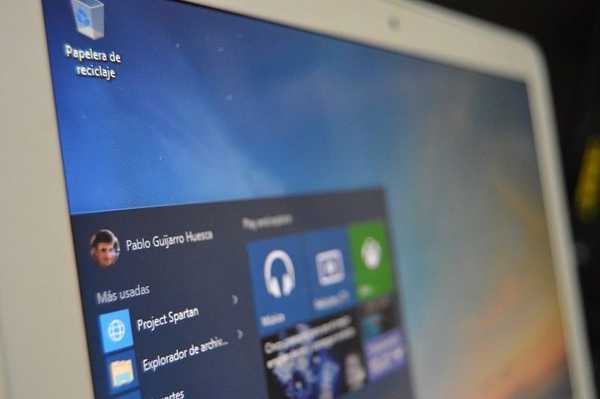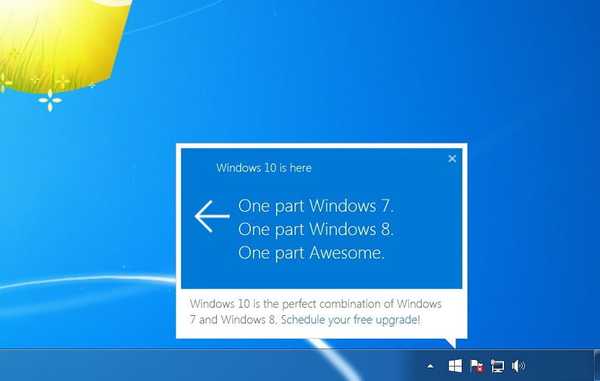В момента има масивна безплатна надстройка на операционни системи до Windows 10, която беше лансирана от Microsoft. Безплатно обновете своята операционна система до Windows 10, могат собствениците на лицензирани копия на Windows 7 SP1 и Windows 8.1 Update 1.
Безплатна актуализация за тези операционни системи ще важи за една година: от 29 юли 2015 г. до 29 юли 2016 г. Собствениците на други версии на операционната система Windows няма да могат да надграждат безплатно до Windows 10.
Съдържание:- Системни изисквания за Windows 10
- Трябва ли да надстроя компютъра си до Windows 10
- Какви операционни системи са надстроени до Windows 10
- Какво да направите, преди да надстроите до Windows 10
- Как да получите Windows 10
- Други начини за получаване на Windows 10
- Процесът на надстройка до Windows 10
- Ще бъде възможно да се върнете към предишната операционна система
- Ще бъде възможно преинсталиране на Windows 10 след надстройката
- Активиране на надстройката до Windows 10
- Как да проверите лиценза за Windows 10
- Безплатно надстройка до Windows 10 след 29.07.2016 г.
- Изводи на статията
Ако инсталираната на вашия компютър операционна система не е актуализирана според изискванията на Microsoft, инсталирайте следните актуализации: Service Pack 1 или Update 1 (актуализациите са безплатни) чрез Windows Update.
Моля, обърнете внимание, че корпоративните версии на операционната система (Enterprise, Professional VL) ще бъдат актуализирани по друг начин, извън обхвата на тази актуализация..
Тази актуализация е наистина безплатна, няма клопки там, не можете да се притеснявате за това.
Системни изисквания за Windows 10
За да актуализирате системата, трябва да има най-малко 20 GB свободно пространство за 64-битова система или 16 GB за 32-битова на твърдия диск на вашия компютър. По-добре е, ако има възможно най-много свободно пространство на системния диск..
Системните изисквания за Windows 10 отговарят на системните изисквания на Windows 7 и Windows 8.1. Ако такава операционна система е инсталирана на вашия компютър, това означава, че можете лесно да инсталирате операционната система Windows 10 на вашия компютър.
процесор:
Най-малко 1 GHz или SoCRAM:
1 GB (за 32-битови системи) или 2 GB (за 64-битови системи)Пространство на твърдия диск:
16 GB (за 32-битови системи) или 20 GB (за 64-битови системи)Видеокарта:
DirectX версия 9 или по-нова с WDDM 1.0 драйверпоказване на:
800 x 600
В бъдеще Microsoft до известна степен затегна препоръчителните хардуерни изисквания за компютри, работещи под Windows 10..
Трябва ли да надстроя компютъра си до Windows 10
Не можете да надстроите вашата операционна система до Windows 10, ако сте доволни от предишната версия на операционната система. Вашият компютър ще работи както обикновено.
Тази актуализация не е задължителна, като предлага безплатна актуализация на Windows има времева рамка: цяла година. Можете да отделите време за надграждане за вашата операционна система.
Какви операционни системи са надстроени до Windows 10
На вашия компютър ще бъде инсталиран Windows 10, което ще отговаря на инсталираната на вашия компютър операционна система. Следните издания на Windows ще получат безплатна актуализация:
- Windows 10 Home - Windows 7 Starter, Windows 7 Home Basic, Windows 7 Home Advanced, Windows 8.1 ще бъде актуализиран.
- Windows 10 Pro - Windows 7 Professional, Windows 7 Ultimate, Windows 8.1 Professional, Windows 8.1 Professional за студенти ще бъде актуализиран.
Какво да направите, преди да надстроите до Windows 10
След актуализиране на системата почти всички програми и компоненти ще продължат нормалната си работа в Windows 10. Някои приложения ще бъдат изтрити поради нова системна конфигурация (например Windows Media Center).
Преди да инсталирате системна актуализация на Windows 10, премахнете антивируса от компютъра си (в повечето случаи ще трябва да го инсталирате отново).
За всеки случай препоръчвам да направите резервно копие на системния дял. Можете да създадете резервно копие на системата, като използвате специализирани програми, например Acronis True Image, AOMEI Backupper, Ashampoo Backup Pro и т.н..
Как да получите Windows 10
Microsoft пусна специално приложение „Преход към Windows 10“ за по-удобно актуализиране на операционната система. С помощта на приложението можете да резервирате актуализация на Windows 10. Ако компютърът ви няма това приложение, ще трябва да инсталирате чрез „Windows Update“ последните актуализации за вашата операционна система.
В приложението можете да проверите състоянието на запазената система. След като актуализацията бъде изтеглена на вашия компютър (на заден план), на вашия работен плот ще се появи съобщение, че Windows 10 е готов за актуализацията. Можете да започнете инсталирането на Windows 10 веднага или да изберете друг, по-подходящ момент за актуализиране на системата.
Други начини за получаване на Windows 10
Ако безплатната актуализация на Windows 10 не дойде и не искате да чакате повече, тогава можете самостоятелно да стартирате незабавното изтегляне, за да актуализирате системата.
За да направите това, ще трябва да продължите по пътя: C: \ Windows \ SoftwareDistribution \ Download и след това напълно изпразнете папката "Изтегляне" (това е задължително условие).
След това ще трябва да стартирате командния ред като администратор и след това да въведете следната команда:
wuauclt.exe / updatenow
След това отворете Windows Update. Там ще видите, че на вашия компютър се зарежда операционната система Windows 10. Първо ще започне процесът на изтегляне на системната дистрибуция, а след това Windows 10 ще бъде подготвен за инсталиране на компютъра. Този процес ще отнеме известно време..

За да изтеглите и инсталирате Windows 10, можете да използвате патентован инструмент: Media Creation Tool. С помощта на инструмента за създаване на медия можете да изтеглите Windows 10, да стартирате актуализацията или да създадете стартиращ носител (USB флаш устройство или DVD устройство) за последваща инсталация на системата на вашия компютър. Прочетете повече за това в тази статия..
Процесът на надстройка до Windows 10
След приключване на подготовката за актуализация ще се отвори прозорец, в който ще бъдете помолени да изберете времето за актуализиране на системата: можете да актуализирате операционната система по-късно или да започнете актуализацията веднага.

Според Microsoft процесът на надграждане на съвременния хардуер ще отнеме около час. На по-стария хардуер актуализирането на системата може да отнеме доста време. На моя компютър, сглобен през 2008 г., актуализацията отне няколко часа (много дълго), а модерният лаптоп беше актуализиран за около час.
След като компютърът се рестартира, актуализацията за Windows 10 ще бъде конфигурирана за известно време. След това ще последва рестартирането, след което прозорецът "Актуализация на Windows" ще се отвори.
Актуализацията на операционната система ще се извърши на три етапа:
- копиране на файлове;
- инсталиране на компоненти и драйвери;
- настройка на параметри.
През това време компютърът ви ще се рестартира няколко пъти. На последния етап на актуализацията ще трябва да се съгласите да конфигурирате някои настройки за Windows 10. След рестартиране на компютъра ви ще се отвори работният плот на Windows 10..
Ще бъде възможно да се върнете към предишната операционна система
Има такава възможност. Според Microsoft, в рамките на месец след инсталирането на Windows 10, можете да се върнете към предишната си операционна система.
Ще бъде възможно преинсталиране на Windows 10 след надстройката
За пълна яснота ще дам дословен отговор на Microsoft на този въпрос:
Да. Използвайки тази безплатна оферта за надстройка до Windows 10, на устройствата, на които е инсталирана актуализацията, можете да извършите преинсталирането, включително инсталирането на "чиста". За да активирате отново системата на същия хардуер, не е необходим продуктов ключ. Ако сте направили големи промени в оборудването си, може да се наложи да се свържете с отдела за обслужване на клиенти, за да активирате системата. В допълнение можете да създадете свой собствен инсталационен носител, като USB флаш устройство или DVD, и да го използвате за актуализиране или преинсталиране на операционната система на това устройство.
Активиране на надстройката до Windows 10
След свързване към интернет активирането на системата трябва да се извърши автоматично. Ако активирането не се е случило, тогава можете сами да активирате системата.
Може да се интересувате също от:- Сравнение на версиите на Windows 10: табл
- Преинсталирайте Windows 10 без диск, флаш устройство и BIOS
Отидете в "Настройки", след това "Актуализация и сигурност", отворете раздела "Активиране". Кликнете върху съответния бутон, за да активирате Windows 10. Поради голямото натоварване на сървърите на Microsoft могат да възникнат грешки, така че активирането може да не работи за първи път. Опитайте да активирате системата няколко пъти..

За толкова масивна актуализация, Microsoft е назначила на компютрите уникални ключове за активиране. В началото мнозина бяха тревожни, тъй като клавишите за активиране съвпаднаха. Тогава се оказа, че уникалната информация за компютърния хардуер и версията на Windows 10 за всеки компютър ще се съхранява на сървър на Microsoft. С помощта на идентификатора Windows 10 ще бъде идентифициран и автоматично се активира на компютъра, участвал в безплатното надграждане от Windows 7 или Windows 8.1. Автоматичното активиране ще се извършва само на такъв компютър.
Можете, ако е необходимо, да извършите чиста инсталация на Windows 10 (след надстройката). След преинсталиране на Windows 10, с включен Интернет, системата ще се активира автоматично. В случай на сериозна промяна в хардуерните настройки на вашия компютър (подмяна на системната платка, процесор и т.н.), ще трябва да се свържете с поддръжката, за да активирате операционната система.
Как да проверите лиценза за Windows 10
След като завършите инсталирането на Windows 10, можете да проверите лиценза и други ключове за операционната система, инсталирана на вашия компютър. За да направите това, стартирайте командния ред като администратор и след това последователно въведете следните команди на свой ред:
slmgr / dli slmgr / dlv slmgr / xpr
Процедурата е следната: копирайте или въведете първата команда в командния ред и след това натиснете клавиша „Enter“, на екрана на монитора ще се появи прозорец със съобщение за състоянието на лиценза. След това въведете следната команда и т.н. В резултат на това в няколко прозореца ще видите подробна информация за състоянието на активиране на вашия компютър.

Безплатно надстройка до Windows 10 след 29.07.2016 г.
Microsoft остави вратичка за безплатен ъпгрейд до Windows 10 след 29 юли 2016 г. След като отидете на сайта https://www.microsoft.com/en-us/accessibility/windows10upgrade, за безплатен ъпгрейд до Windows 10 за потребители с увреждания можете да използвате специална програма за надграждане на Windows 7 или Windows 8 до Windows 10.
След стартиране на помощната програма за надстройка на Windows 10 пакетът за дистрибуция за операционната система Windows 10 ще бъде изтеглен на вашия компютър, след което операционната система ще бъде актуализирана до Windows 10. Предпоставка: актуализираният Windows трябва да бъде активиран с лицензен ключ.
Изводи на статията
Ако на вашия компютър е инсталирана лицензирана операционна система Windows 7 или Windows 8.1, тогава можете да надстроите до Windows 10 безплатно в изданието, което съответства на инсталираната система на вашия компютър.
Свързани публикации:- Безплатно надстройка до Windows 10 - 3 начина
- Инсталирайте Windows 10
- Инсталиране на Windows на виртуален твърд диск (VHD)
- Как да се върнете от Windows 10 към Windows 8.1 или Windows 7
- Как да изтеглите оригиналното изображение на Windows 7, Windows 8.1, Windows 10